PS如何快速把图片调成暖色
1、第一步打开要调色的图片,然后复制一张图层。
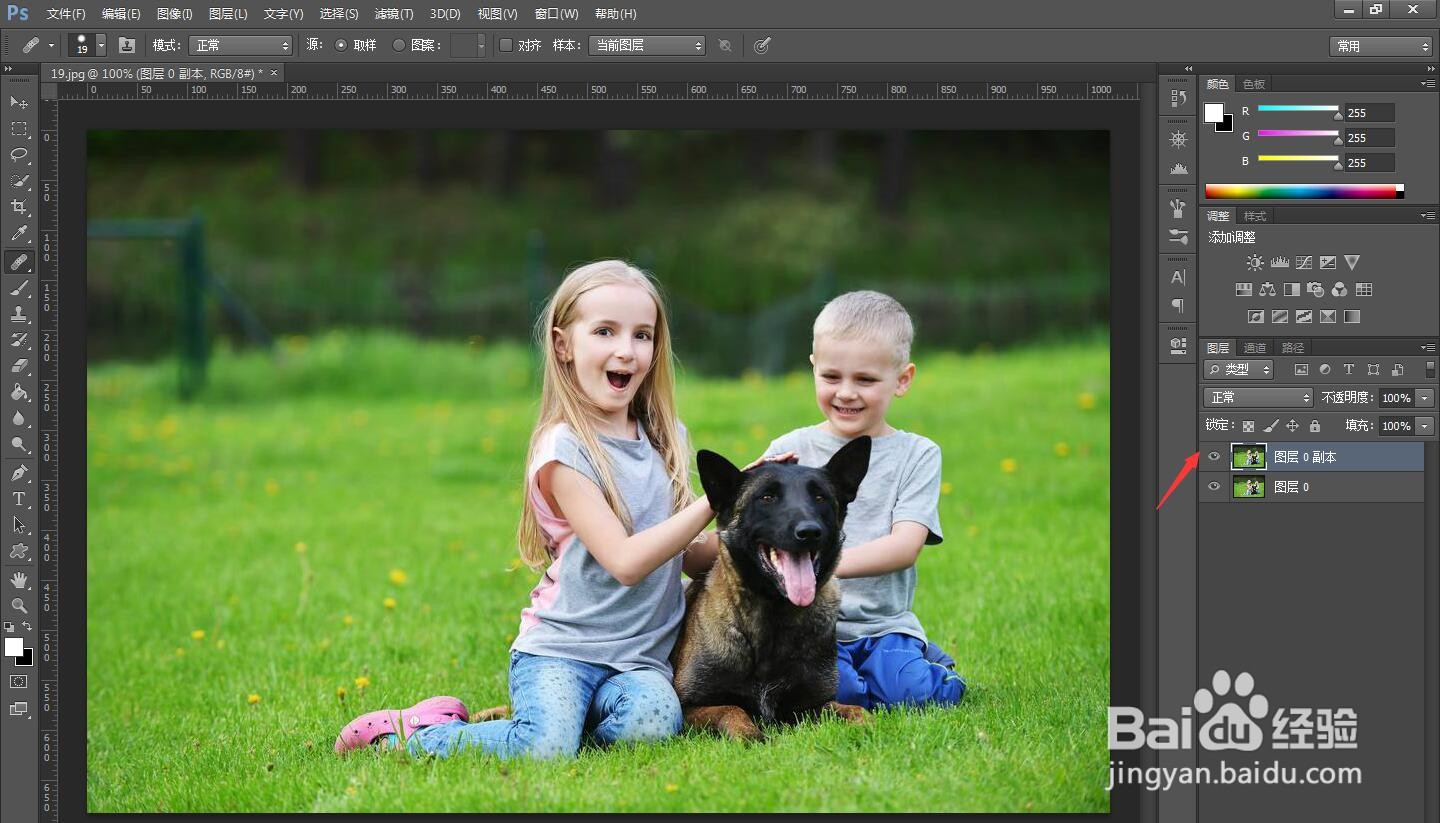
2、之后点击下方的“创建新的填充或调整图层”,点击通道混合器。
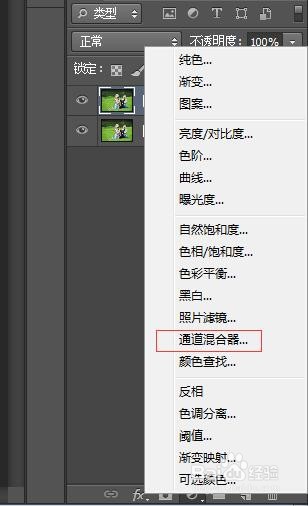
3、接着在跳出来的操作框里,把颜色值更改成红色50,绿色150,蓝色-100,效果就出来了,如果不想要颜色那么深,也可以调低一点。
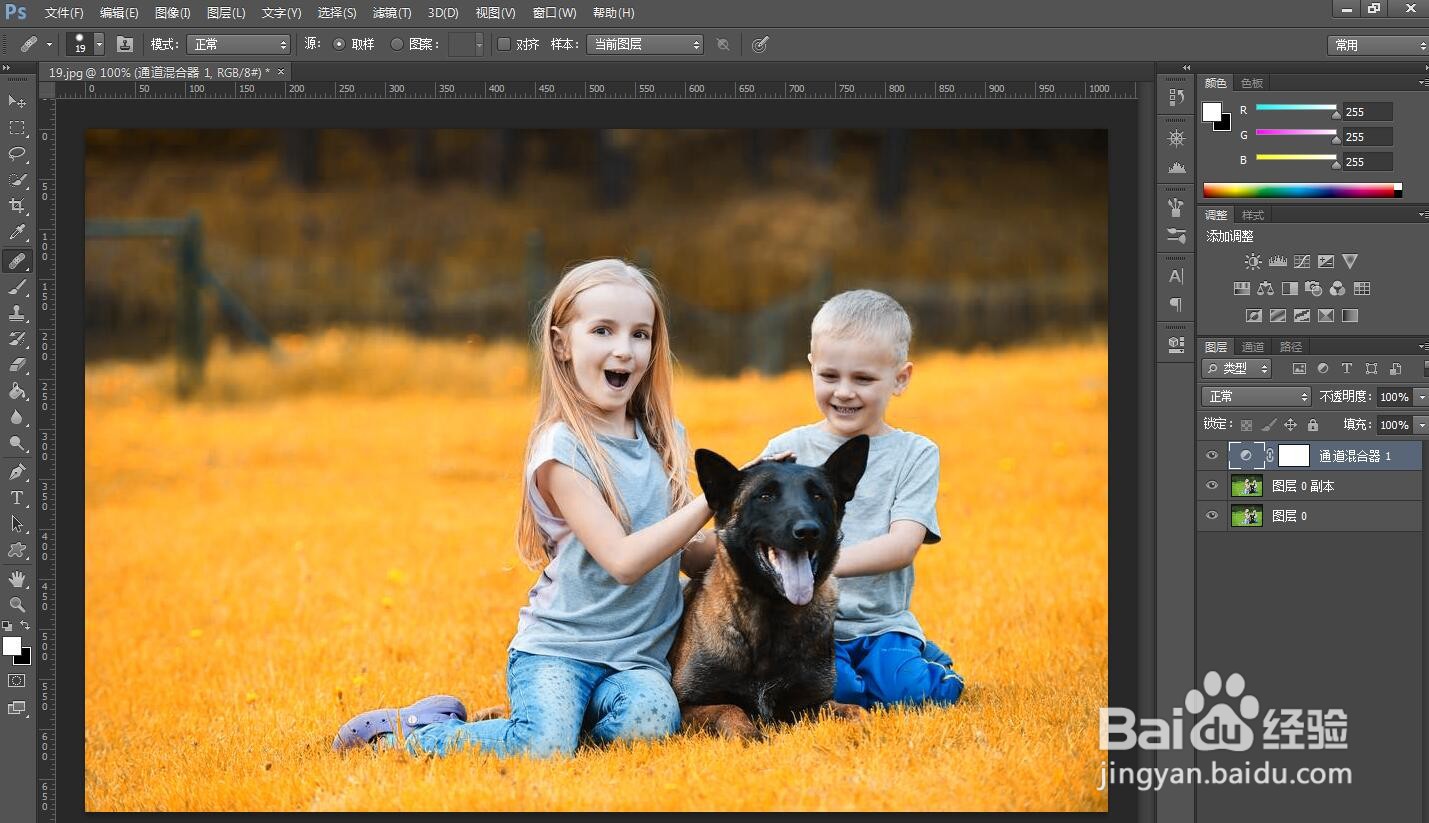
4、可是在把颜色调好之后,可以看到人物也有点变色了,这时候就得更换模式了,只需把正常模式,改成变亮即可。

5、之后给它增加一点暖光的效果,点击“创建新的填充或调整图层”,选择渐变,在跳出来的对话框里,把样式改成径向,再点击渐变。
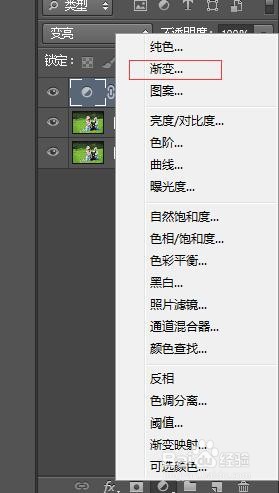

6、选择第二个渐变模式,然后调节色标的颜色,改成暖色调后按下确定。
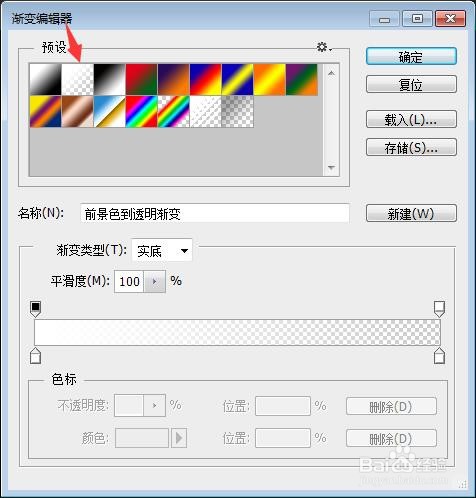
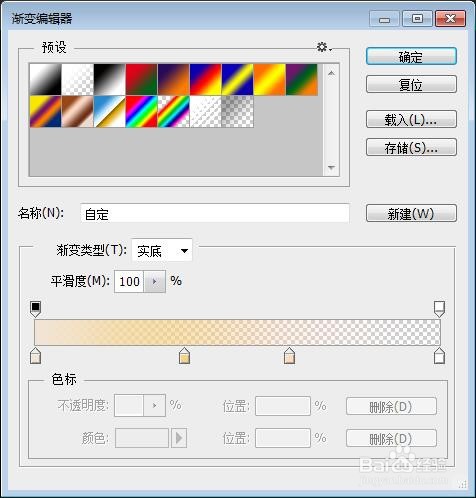
7、然后把渐变效果移动到图片的角落上,就能形成一种暖光的效果了。
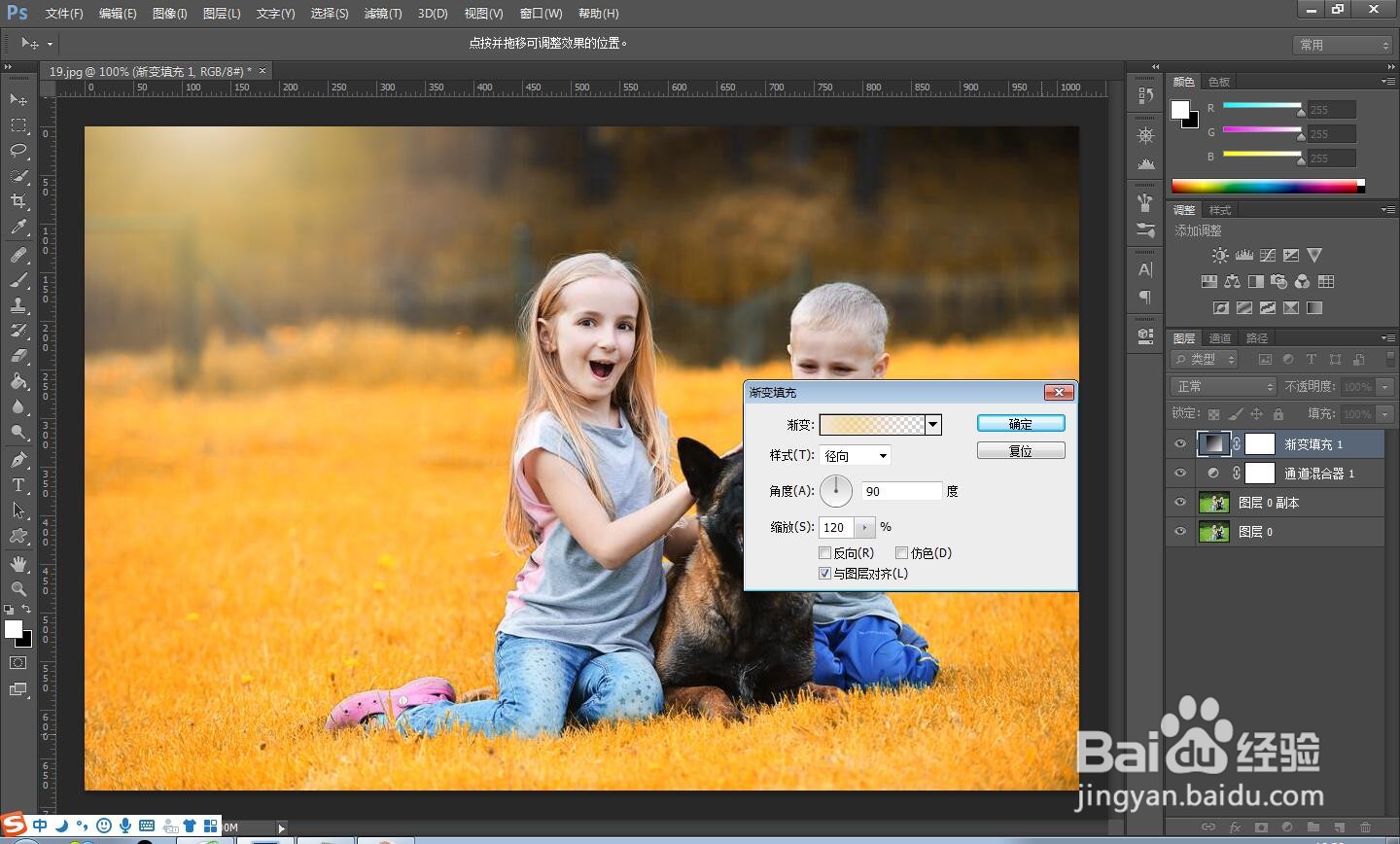
声明:本网站引用、摘录或转载内容仅供网站访问者交流或参考,不代表本站立场,如存在版权或非法内容,请联系站长删除,联系邮箱:site.kefu@qq.com。
阅读量:110
阅读量:139
阅读量:152
阅读量:178
阅读量:101